TradingView(トレーディングビュー)のチャート画面構成と使い方について1-描画ツールパネル
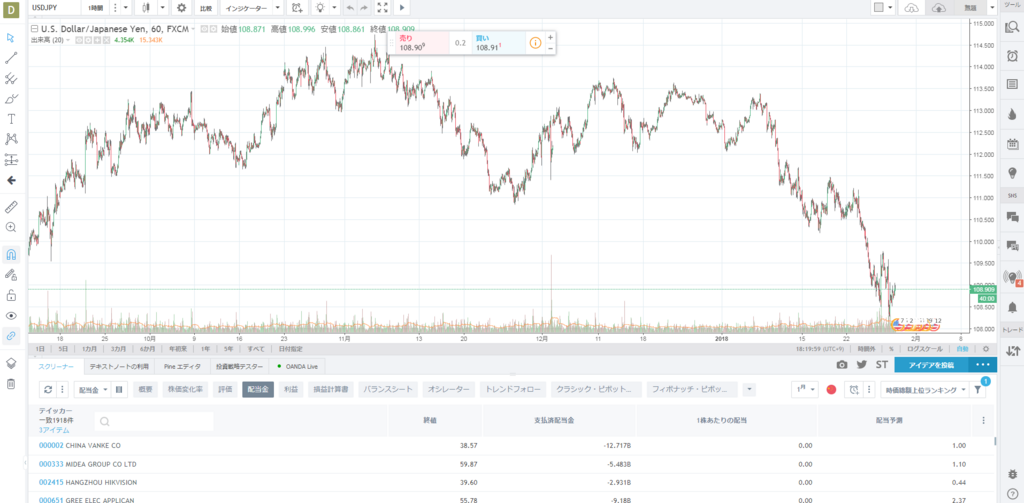
TradingView(トレーディングビュー)のチャート画面の構成について解説します。
上の画像はUSD/JPYのチャートです。
構成を色分けしました。

この順番で解説します。

この記事は①描画ツールパネルについて解説します。
①描画ツールパネル
パネルの名前は私が付けましたので正式名称ではありません。
画面右側③「ツール」という名称なので、区別するために「描画ツールパネル」と
しました。
2018年1月29日現在、全部で17種類の描画ツールがあります。
①-A:ポインタ系

一番上のアイコンはポインタ系です。
アイコンの上を長押し(数秒マウスの左クリックを押した状態)すると、
右側に以下4種類のアイコンが出てきます。
- 交差
- ドット
- 矢印
- 消しゴム
任意のアイコンを選択して、チャート上で使用できます。
①-B:ライン系

次はライン系です。
同じく長押しすると12種類のアイコンが出てきます。
- トレンドライン
- トレンド角
- 水平ライン
- 水平レイ
- 垂直線
- 矢印
- レイ
- 時間外
- 平行チャネル
- 非連結の角度チャンネル
- 上下フラット
- 回帰トレンド
①-C:複雑な図形系

一言でまとめられないので複雑な図形系としました。
合計19種類の複雑な図形を描くことができます。
- ピッチフォーク
- シフ・ピッチフォーク
- 変形シフ・ピッチフォーク
- インサイド・ピッチフォーク
- ピッチファン
- ギャン・ボックス
- ギャン・スクエア
- 固定ギャン・スクエア
- ギャン・ファン
- フィボナッチ・リトレースメント
- トレンドに基づくフィボナッチ拡張
- フォ簿なっち・スピード抵抗ファン
- フィボナッチ・タイムゾーン
- トレンドに基づくフィボナッチ時間
- フィボナッチ・サークル
- フィボナッチ・スパイラル
- フィボナッチ・スピード抵抗円弧
- フィボナッチ・ウェッジ
- フィボナッチ・チャネル
①-D:単純な図形系

複雑な図形に対して単純な図形が描けるアイコンです。
合計9種類の図形をチャート上に描くことができます。
- ブラシ
- 長方形
- 傾斜長方形
- 楕円
- △
- 折れ線
- 曲線
- 2次曲線
- 円弧
①-E:テキスト系

次はテキスト系です。
合計12種類のテキストやリンク、吹き出しや矢印などの図形を描けます。
- テキスト
- リンク
- ノート
- アンカーノート
- 呼び出し(吹き出し?)
- バルーン
- 価格ラベル
- 左矢印
- 右矢印
- 上矢印
- 下矢印
- フラッグマーク
①-F:ハーモニック/エリオット波動系

ハーモニックパターンや、エリオット波動を見る系の描画ツールです。
ハーモニックやエリオット波動だけではないのですが、代表的なのでそう名付けました。
全部で以下12種類の図形が描けます。
- XABCDパターン
- サイファーパターン
- ABCDパターン
- 三角パターン
- 3ドライブパターン
- ヘッドアンドショルダー
- エリオットインパルス波動(12345)
- エリオットトライアングル波(ABCDE)
- エリオットトリプルコンボ波動(WXYXZ)
- エリオット波動修正波(ABC)
- エリオット波動複合型(WXY)
- 円ライン
- 時間サイクル
- サイン曲線
①-G:レンジ波動系

レンジ系の描画ツールです。
- ログポジション
- ショートポジション
- 予測
- 日付範囲
- 価格レンジ
- 日付の価格範囲
- バーのパターン
- ゴースト配信
- 投影
①-H:単純なアイコン系

とにかくいっぱいアイコンがあります。
①-I:ものさし

ものさしツールです。
画面右側のように上下は値動きの幅、左右は時間を測ることができます。
①-J:拡大/縮小

拡大/縮小ツールです。
+(プラス)状態でチャート範囲を選択すると拡大できます。
拡大した後は、-(マイナス)状態も表示され縮小することもできます。
①-K:マグネットモード
すみません、まだよくわかっていません。
描画ポイントをシンボルの値に引き寄せます、と解説されているのですが、
よく分からない機能です。
①-L:描画モードの維持

描画モードの維持をON(色が付いた状態)にすると連続してトレンドラインをひくことができます。
逆に描画モードがOFF(色が付いていない状態)にすると、トレンドラインを1本引いて
続けてラインを引きたい時には、また左側のパネルから
トレンドラインツールを選択し引っ張る必要があるので面倒です。
①-M:描画した図形のロック

ロック(鍵マークに色が付いた)状態にすると、チャート上に描いた図形を、
ドラッグアンドドロップで動かすことができません。
ロック(鍵マークに色が付いていない)状態にすると、チャート上に描いた図形を動かせます。
ただしロックしていてもデリートキーを押すとと削除できてしまいます。
①-N:描画した図形の非表示

目玉ボタンをクリックするとこれまで描画した図形が非表示になります。
①-O:描画の同期

クリップボタンをクリックすると、表示しているチャート上に描いた図形を、
全てのチャート上で同期させることができます。
例えばこの画面では上部にUSD/JPYの1時間足を、下部に4時間足を表示させています。
上の1時間足でトレンドラインを引くと下の4時間足の該当する場所にラインが引かれる、
といった具合です。
①-P:レイヤーごとの表示

アイコンでは情報ツリーの表示と書かれていますが、レイヤーという表記の方が分かりやすいかもしれません。
この図では、USD/JPYのチャートに
- トレンドライン×3本
- XABCDパターン
- リスク・リワード
の3種類の図形を描画しています。
これをレイヤーとして一覧でき、更に各ツールのパラメーターを変更できます。

例えば一番上のレイヤーにあるリスク・リワードの設定をクリックすると、
このように表示方法を変更することができます。
①-Q:図形の一括削除

ゴミ箱ボタンをクリックすると描いた図形が一括削除できます。